

È possibile attivare le modalità di risparmio energetico, la modalità di riattivazione automatica e la modalità di spegnimento automatico, tramite l'editor delle impostazioni. Impostare dei timer per ogni giorno della settimana per la riattivazione o l'arresto (modalità standby) la stampante.
Quando la stampante è spenta, si trova in modalità standby: l'alimentazione del sistema non viene mai interrotta.
Prima che la stampante si spenga automaticamente (modalità standby), deve entrare in modalità basso consumo. La stampante entra automaticamente in modalità basso consumo dopo 30 minuti di inattività. Pertanto, se la stampante era ancora attiva prima del tempo di spegnimento, impiegherà 30 minuti per entrare in modalità a basso consumo prima di spegnersi automaticamente (modalità standby).
Se la stampante è in modalità standby, la coda è vuota e l'impostazione [Riattiva all'arrivo di nuovi lavori] è attivata, la stampante si riattiva automaticamente quando riceve un nuovo lavoro. Se i supporti richiesti sono caricati, la stampante inizia a stampare il lavoro.
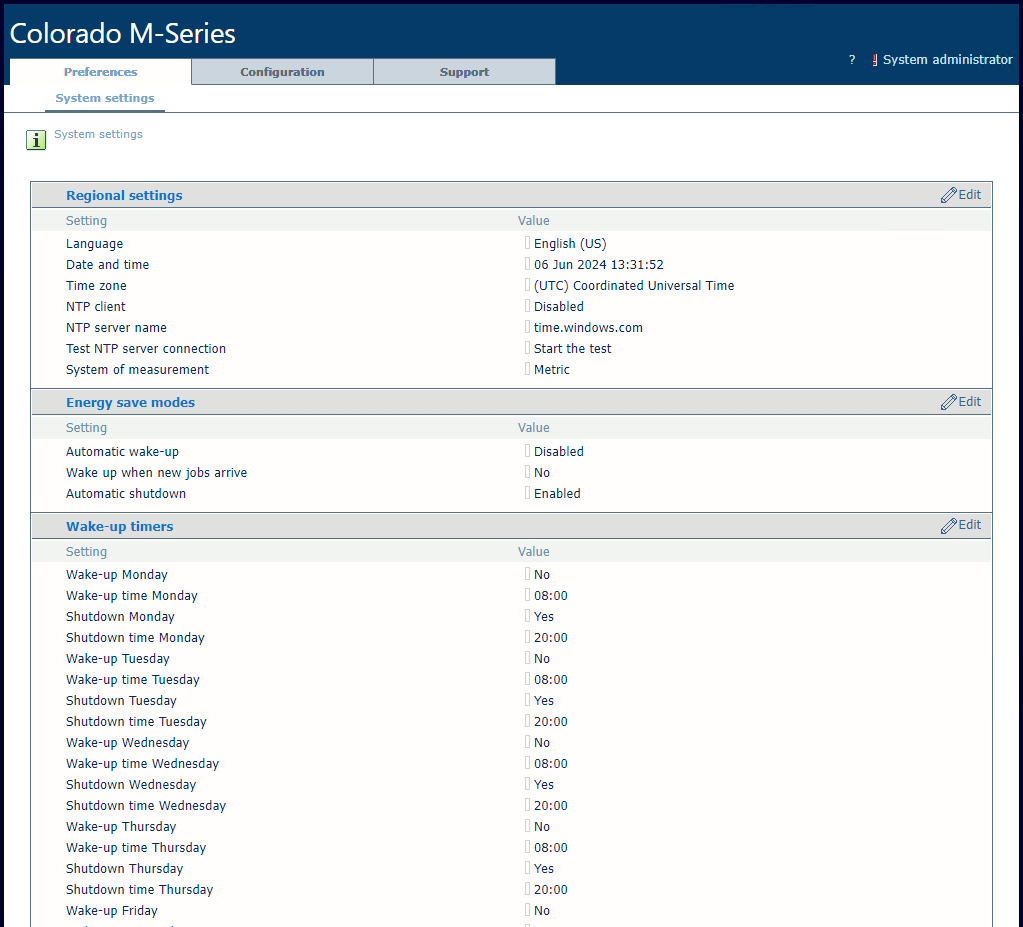
Si apre una finestra.
Si apre una finestra con timer per ogni giorno della settimana.